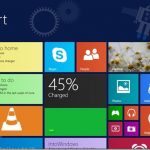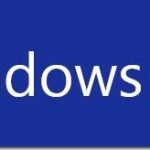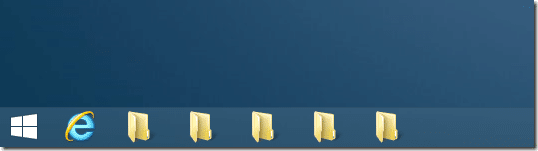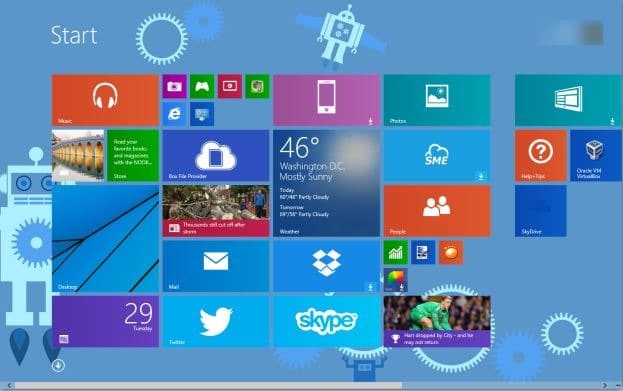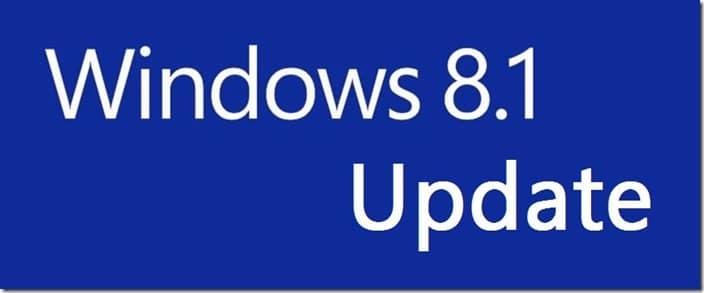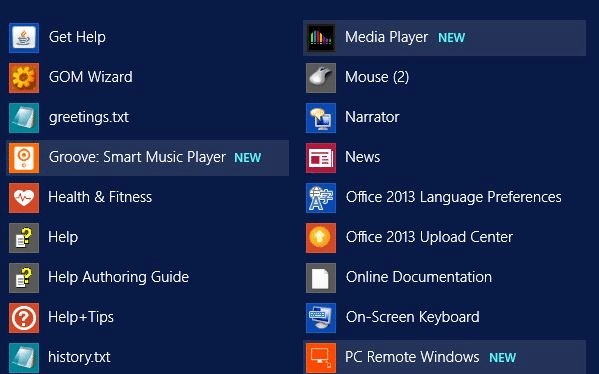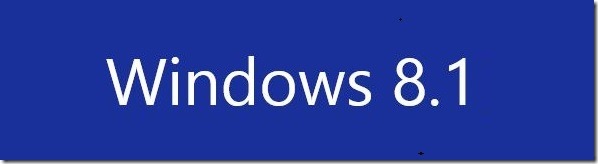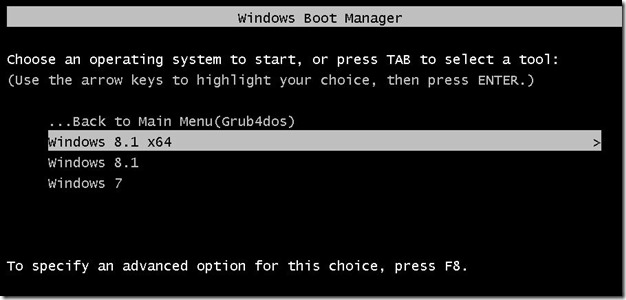Le concept d’arrière-plan de bureau animé a probablement été introduit pour la première fois avec le système d’exploitation Windows Vista. DreamScene, l’un des extras publiés pour l’édition ultime de Vista, permet aux utilisateurs de définir un fichier vidéo comme fond d’écran. Même si Microsoft a abandonné cette excellente fonctionnalité depuis Windows 7, il existe de nombreux outils pour activer la fonctionnalité DreamScene dans Windows 7.
Microsoft a introduit des fonds d’écran animés pour l’écran de démarrage avec Windows 8.1, mais le problème est que vous devez choisir l’un des fonds d’écran animés fournis avec Windows 8.1 et que vous n’êtes pas autorisé à définir une image personnalisée comme arrière-plan de l’écran de démarrage.
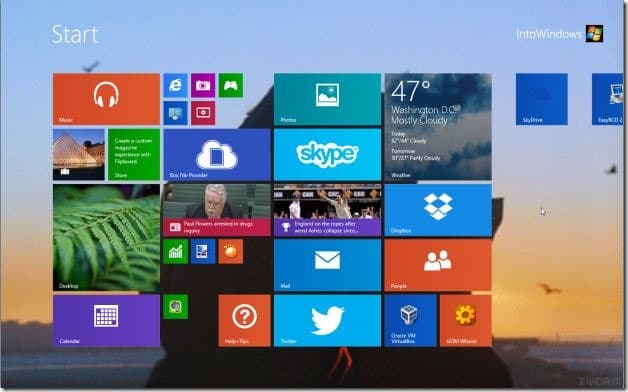
Bien que vous puissiez configurer Windows 8.1 pour utiliser le fond d’écran actif du bureau comme fond d’écran de l’écran de démarrage, vous ne pouvez pas définir un fond d’écran animé du bureau comme écran de démarrage avec les paramètres par défaut. En d’autres termes, même si vous définissez une image animée comme fond d’écran du bureau et que vous configurez Windows 8.1 pour utiliser le fond d’écran du bureau comme fond d’écran de l’écran de démarrage, Windows n’affichera pas le fond d’écran animé sur l’écran de démarrage.
Ne serait-il pas formidable que Microsoft autorise les utilisateurs à définir leur propre fond d’écran animé comme fond d’écran de l’écran de démarrage?
Les utilisateurs de Windows 8.1 qui souhaitent personnaliser leur écran de démarrage en définissant un fond d’écran animé personnalisé seront heureux de savoir qu’il est désormais possible de définir une image animée comme fond d’écran de l’écran de démarrage à l’aide d’outils tiers. Cela signifie également que vous pouvez définir un fichier vidéo comme fond d’écran de l’écran de démarrage en convertissant le fichier vidéo au format GIF, puis en le définissant comme fond d’écran de l’écran de démarrage.
Personnaliser l’écran de lancement est un outil gratuit qui vous aide non seulement à définir votre image comme fond d’écran de l’écran de démarrage, mais vous permet également d’avoir une image animée comme fond d’écran de l’écran de démarrage. La beauté de cet outil est qu’il ne modifie ni ne remplace les fichiers système d’origine pour définir une image personnalisée ou une image animée comme fond d’écran. Il est donc tout à fait sûr d’utiliser cet outil.
Cependant, le seul inconvénient de cet excellent outil est que Start Screen Customizer doit s’exécuter en arrière-plan pour que le fichier GIF fonctionne correctement. En d’autres termes, le fichier GIF que vous avez défini comme fond d’écran de l’écran de démarrage cessera de fonctionner dès que vous fermez le personnalisateur d’écran de démarrage.
Les utilisateurs qui ont déjà des fonds d’écran animés au format GIF peuvent suivre les instructions ci-dessous pour définir un fond d’écran animé comme fond d’écran de l’écran de démarrage. Et si vous n’en avez pas et que vous souhaitez créer ou télécharger des fonds d’écran animés personnalisés, il existe de nombreux services et logiciels en ligne pour créer des fonds d’écran animés.
REMARQUE: Si vous souhaitez définir une vidéo comme fond d’écran de l’écran de démarrage, vous devez d’abord convertir la vidéo au format GIF à l’aide d’un logiciel tel que LICEcap.
Étape 1: Téléchargez Start Screen Customizer, puis installez-le sur votre PC Windows 8.1.
Étape 2: Une fois installé, exécutez le logiciel.
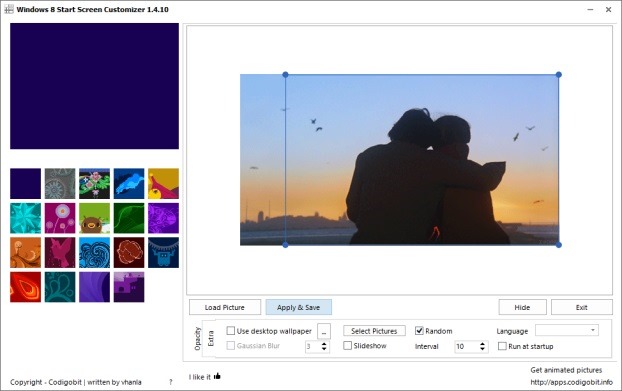
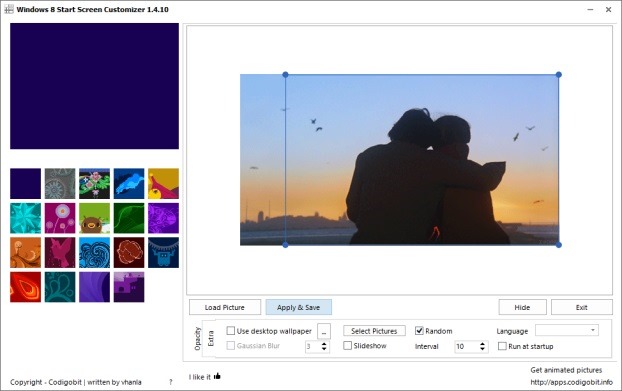
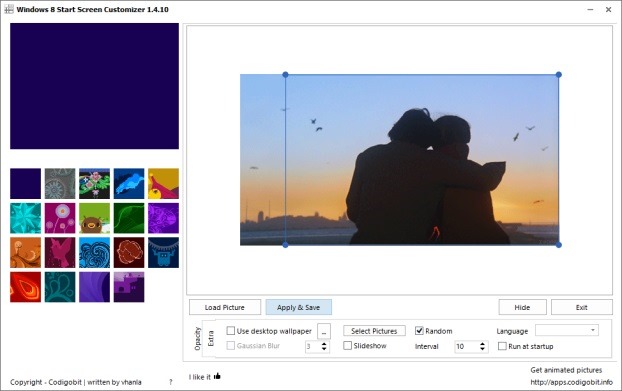
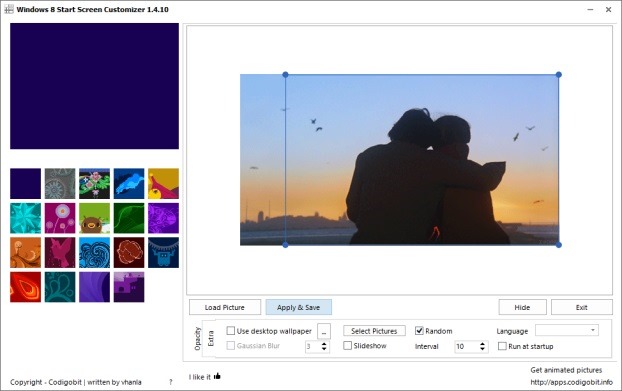
Étape 3: Cliquez sur le bouton Télécharger une image, recherchez le fond d’écran GIF animé que vous souhaitez définir comme fond d’écran de l’écran de démarrage, sélectionnez le fichier GIF, puis cliquez sur le bouton Ouvrir.
Étape 4: Enfin, cliquez sur le bouton Appliquer et enregistrer pour définir le fond d’écran en direct comme fond d’écran de l’écran de démarrage. Accédez à l’écran de démarrage en cliquant sur le bouton Démarrer ou en appuyant sur la touche du logo Windows de votre clavier pour voir le nouveau fond d’écran animé. Bonne chance!